Copyright (c) 2007 Electronic Arts.
Ultima Online: Kingdom Reborn это обновление игры Ultima Online с новой графикой, новым интерфейсом пользователя, и улучшенной игровой системой.
Минимальные системные требования к игре:
Windows® System XP OS:
Intel Pentium® III 1000 MHz or AMD Athlon 1000 MHz
512 MB или более RAM
64 MB 3D графическая карта с Hardware Transform и Lighting, например видеокарты NVIDIA® GeForce™ 3 и выше
DirectX® 9.0c и последние версии видео драйверов
6.0 GB свободного пространства на жестком диске
4x CD-ROM
A 56k или лучшее Интернет соединение
Минимальные системные требования к игре:
Windows® System XP OS:
Intel Pentium® III 1000 MHz or AMD Athlon 1000 MHz
512 MB или более RAM
64 MB 3D графическая карта с Hardware Transform и Lighting, например видеокарты NVIDIA® GeForce™ 3 и выше
DirectX® 9.0c и последние версии видео драйверов
6.0 GB свободного пространства на жестком диске
4x CD-ROM
A 56k или лучшее Интернет соединение
Мини руководство по игре
Чтобы запустить UO: Kingdom Reborn
1. Закройте все программы и скрытые задания, включая сканеры вирусов
2. Нажмите "Пуск" на панели Виндовс, выберите Все программы (или Программы) > EA > ULTIMA ONLINE: KINGDOM REBORN > ULTIMA ONLINE: KINGDOM REBORN.
Подробно об установке и запуске игра на нашем сервере читайте: Установка новых 2Д и 3Д клиентов Ultima Online.
1. Закройте все программы и скрытые задания, включая сканеры вирусов
2. Нажмите "Пуск" на панели Виндовс, выберите Все программы (или Программы) > EA > ULTIMA ONLINE: KINGDOM REBORN > ULTIMA ONLINE: KINGDOM REBORN.
Подробно об установке и запуске игра на нашем сервере читайте: Установка новых 2Д и 3Д клиентов Ultima Online.
Это управление по умолчанию. Чтобы настроить управление, откройте главное меню и нажмите KEY BINDINGS.
| Действие | Кнопка по умолчанию | |
|---|---|---|
| Идти | Держать нажатой правую кнопку мышки | |
| Бежать | Держать нажатой правую кнопку мышки и увести курсор от чара в направлении бега. | |
| Открыть дверь | Даблклик |
| Действие | Кнопка по умолчанию | |
|---|---|---|
| Открыть главное меню | M (Если ничего не выбрано на экране) | |
| Открыть куклу/пепердолл(Paper Doll) | C | |
| Открыть меню скиллов | K | |
| Открыть книгу заклинаний | B | |
| Открыть лог квестов | L | |
| Двигать окно | Кликнуть и тянуть границу окна | |
| Изменить размеры окна | Кликнуть и тянуть поинт в окне | |
| Закрыть окно | Нажать на голубой Х в правом верхнем углу | |
| Информация о чаре | Дважды кликнуть левой кнопкой на чара | |
| Посмотреть имя чара\существа | Навести курсор над чаром\существом | |
| Просмотреть контекстное меню для NPC/или предметов | Shift + правый клик | |
| Открыть меню опций | O |
|
| Действие | Кнопка по умолчанию | |
|---|---|---|
| Цель-сам чар | F1 | |
| Цель-ближайший враг | TAB | |
| Цель-следующий враг | Q | |
| Боевой режим | W (или нажать на иконку с мечами в левом нижнем углу экрана) | |
| Основная атака | 1 | |
| Альтернативная атака | 2 | |
| Цель-друг | A | |
| Выбрать цель-следующего друга | S | |
| Атаковать цель-врага | Даблклик на враге, его имени или на профайле в окне цели | |
| Убрать курсор цели/закрыть текущую цель | ESC |
| Действие | Кнопка по умолчанию | |
|---|---|---|
| Добавить заклинание, зелье, предмет в слот быстрого использования | Перетянуть предмет в этот слот | |
| Использовать слот быстрого использования | 1 - + | |
| Открыть вещмешок | I | |
| Передвинуть предмет/стопку предметов | Кликнуть и тянуть предмет в место назначения | |
| Переместить часть стопки предметов | Кликнуть, потянуть, и ввести количество желаемых предметов в окно-запрос. | |
| Поднять предмет | Нажать и потянуть предмет на чара или в вещьмешок | |
| Открыть контейнер/сундук | Даблклик на контейнер | |
| Открыть/закрыть банковский сейф | У здания банка сказать : “Bank” | |
| Воровать из трупа/контейнера | Правый-клик |
| Действие | Кнопка по умолчанию | |
|---|---|---|
| Приблизить | + | |
| Отдалить | - | |
| Вернуть к нормальному | * |
| Действие | Кнопка по умолчанию | |
|---|---|---|
| Начать строку чата/послать в чат | ENTER |
| Действие | Кнопка по умолчанию | |
|---|---|---|
| Выбрать пункты "горячего" меню | SHIFT + 1 - 5 | |
| Открыть "горячее" меню | Правый клик в слоте меню | |
| Передвинуть "горячее" меню | Взять, потянуть, отпустить горячее меню в точку назначения | |
| Изменение размера меню | Кликнуть на треугольник внизу справа и переместить мышку. |
Чтобы открыть меню настройки открыть через главное меню, на панели меню
Графика переключение в оконного/полноэкранного режима и иные опции
Привязка кнопок Настраивает клавиатуру по вашему желанию.
Звук Выбрать язык (Английский или Японский), включить звук, эффекты, музыку и изменять громкость
Опции Настроить опции клиента вт.ч. погоду , "всегда бег", круг прозрачности, запрос на "криминальные" действия, ит.п.
Интерфейс Подсказки Вкл/выкл ит.п.
Графика переключение в оконного/полноэкранного режима и иные опции
Привязка кнопок Настраивает клавиатуру по вашему желанию.
Звук Выбрать язык (Английский или Японский), включить звук, эффекты, музыку и изменять громкость
Опции Настроить опции клиента вт.ч. погоду , "всегда бег", круг прозрачности, запрос на "криминальные" действия, ит.п.
Интерфейс Подсказки Вкл/выкл ит.п.

Где и как настроить стандартный вид сумки у чара, показано на картинке ниже:
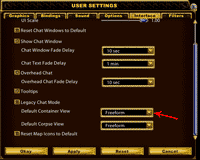
Чтобы сдвинуть чара нажмите и держите правую кнопку мышки в сторону руки-курсора. Чем дальше отодвинуть курсор от чара, тем быстрее он будет двигаться.
Чтобы увидеть имя и информацию о другом чаре, наведите курсор на него
В режиме "мирном" можно посмотреть информацию о другом чаре. Просто даблкликните на него.
Чтобы поговорить с другим чаром, нажмите ENTER наберите текст, нажмите ENTER. Над Вашим чаром появится текст.
Для торговли с НПС вендорами нажмите одновременно Shift + правую кнопку мыши, выбирите в меню Buy (купить), Sell (продать) или Train (научиться чему-либо).
Также можно вытянуть с НПС чара левой кнопкой мыши меню с именем вендора. По этой менюшке - правой кнопкой мыши.
В режиме "мирном" можно посмотреть информацию о другом чаре. Просто даблкликните на него.
Чтобы поговорить с другим чаром, нажмите ENTER наберите текст, нажмите ENTER. Над Вашим чаром появится текст.
Для торговли с НПС вендорами нажмите одновременно Shift + правую кнопку мыши, выбирите в меню Buy (купить), Sell (продать) или Train (научиться чему-либо).
Также можно вытянуть с НПС чара левой кнопкой мыши меню с именем вендора. По этой менюшке - правой кнопкой мыши.
Чтобы прицелиться на что-то (чары, враги, объекты) - кликните по ним.
Для того, чтобы перейти в боевоей режим (war mode), кликните иконку с мечом в нижней левой части экрана. Для возврата в мирный режим нажмите эту же кнопку еще раз (или нажмите кнопку W)
Когда вы находитесь в боевом режиме, вы можете атаковать любую цель(одушевленную, живую цель), включая дружественных NPC, гвардов (охранников,стражей) и прирученных животный простым дабл (двойным) кликом по ним. Будьте осторожны: стража убъет вас если вы попытаетесь атаковать игроков или NPC в пределах города.
В мирном режиме вы никого не атакует. Конечно если вас кто-то не атаковал первым.
Для того, чтобы перейти в боевоей режим (war mode), кликните иконку с мечом в нижней левой части экрана. Для возврата в мирный режим нажмите эту же кнопку еще раз (или нажмите кнопку W)
Когда вы находитесь в боевом режиме, вы можете атаковать любую цель(одушевленную, живую цель), включая дружественных NPC, гвардов (охранников,стражей) и прирученных животный простым дабл (двойным) кликом по ним. Будьте осторожны: стража убъет вас если вы попытаетесь атаковать игроков или NPC в пределах города.
В мирном режиме вы никого не атакует. Конечно если вас кто-то не атаковал первым.
Если Вы хотите узнать название предмета, просто наведите курсор на неё.
Если Вы хотите переместить предмет, щёлкните и тяните вещ в нужное Вам место.
Что бы переместить предмет в Ваш инвентарь, перетяните предмет на Вашего персонажа или инвентарь.
Что бы торговать с другим игроком, перетащите предмет на его персонажа.
Что бы выбросить предмет, перетащите предмет из пределы своего рюкзака предмет и отпустите кнопку.
Что бы использовать предмет щёлкните два раза по нему. Если появился прицел, то Вы должны использовать его на другом объекте или предмете. Что бы сделать это, щёлкните по предмету, и укажите действие или одну из быстрых клавиш.
Что бы открыть контейнер, два раза щёлкните по нему. Когда контейнер откроется, его содержимое появиться на окне.
Если Вы хотите переместить предмет, щёлкните и тяните вещ в нужное Вам место.
Что бы переместить предмет в Ваш инвентарь, перетяните предмет на Вашего персонажа или инвентарь.
Что бы торговать с другим игроком, перетащите предмет на его персонажа.
Что бы выбросить предмет, перетащите предмет из пределы своего рюкзака предмет и отпустите кнопку.
Что бы использовать предмет щёлкните два раза по нему. Если появился прицел, то Вы должны использовать его на другом объекте или предмете. Что бы сделать это, щёлкните по предмету, и укажите действие или одну из быстрых клавиш.
Что бы открыть контейнер, два раза щёлкните по нему. Когда контейнер откроется, его содержимое появиться на окне.
Как добавить заклинания в строку быстрого доступа:
1. Щёлкните по иконке Инвентаря в в Меню для открытия.
2. Найдите в инвентаре Вашу книгу заклинаний, щёлкните два раза по ней что бы открыть.
3. Кликните и перетащите в желаемый слот быстрого доступа. Щёлкните и тяните Ваше заклинание в нужный слот быстрого доступа. Что бы увидить остальные заклинания щёлкните по цифрам наверху меню. Теперь заклинания записаны в Вашу строку.
Что бы использовать заклинания с Вашей строки, на противнике, атакуйте его (или нажмите быструю клавишу для атаки) и нажмите соответствующую кнопку желаемого заклинания(1 - +).
1. Щёлкните по иконке Инвентаря в в Меню для открытия.
2. Найдите в инвентаре Вашу книгу заклинаний, щёлкните два раза по ней что бы открыть.
3. Кликните и перетащите в желаемый слот быстрого доступа. Щёлкните и тяните Ваше заклинание в нужный слот быстрого доступа. Что бы увидить остальные заклинания щёлкните по цифрам наверху меню. Теперь заклинания записаны в Вашу строку.
Что бы использовать заклинания с Вашей строки, на противнике, атакуйте его (или нажмите быструю клавишу для атаки) и нажмите соответствующую кнопку желаемого заклинания(1 - +).
Чтобы покинуть игру, откройте окно своего персонажа (куклу/paperdoll) и выберите пункт LOG OUT.
Убедитесь, что Вы находитесь в защищённом месте, типа гостиницы, здания в дружественного города или в Вашем доме с запертой дверью - прежде, чем Вы выходите из игры. Занимает это до 30 секунд для Вашего персонажа. Поэтому если Вы выходите из игры в опасной зоне, на персонажа могут напасть и Вы даже не узнаете об этом.
Убедитесь, что Вы находитесь в защищённом месте, типа гостиницы, здания в дружественного города или в Вашем доме с запертой дверью - прежде, чем Вы выходите из игры. Занимает это до 30 секунд для Вашего персонажа. Поэтому если Вы выходите из игры в опасной зоне, на персонажа могут напасть и Вы даже не узнаете об этом.
В некоторых случаях программы запущенные в Вашей системе могут занять ресурсы, которые нужны игре для инсталляции, загрузки и правильной работы. Не все подобные программы видимы. Есть некоторое количество программ назваемых "процессы", которые всегда запущены в Вашей системе.
Важно: некоторые процессы отключенные для оптимизации Ультимы онлайн будут недоступны до перезапуска системы. Убедитесь что включили их. Перезагрузите компьютер.
Если в Вашей системе есть антивирус или программа защита от "падений" системы потребуется их отключение для запуска УО: Возрождение королевства. Чтобы это сделать найдите иконку программы в панели задач Виндовс, кликните правой кнопкой мышки и выберите "закрыть", "отключить" или подобную опцию. К сведению: такие программы как правило активизируются после перезагрузки компьютера.
Важно: некоторые процессы отключенные для оптимизации Ультимы онлайн будут недоступны до перезапуска системы. Убедитесь что включили их. Перезагрузите компьютер.
Если в Вашей системе есть антивирус или программа защита от "падений" системы потребуется их отключение для запуска УО: Возрождение королевства. Чтобы это сделать найдите иконку программы в панели задач Виндовс, кликните правой кнопкой мышки и выберите "закрыть", "отключить" или подобную опцию. К сведению: такие программы как правило активизируются после перезагрузки компьютера.
Устаревшие видео и аудио драйвера могут привести к замедлению и "потормаживанию" игры, или вообще в некоторых случаях привести к невозможности запуска игры.
Чтобы получать гарантированное удовольствие от игры в Ультима Онлайн: Возрождение Королевства, убедитесь, что вы проинсталлировали последнюю версию видео и звуковых драйверов. Драйвера обычно доступны к скачиванию с сайтов производителей компьютерных компонентов. Если не знаете тип видео, аудио устройств в Вашем компьютере, пожалуйста прочтите документацию которая прилагалась к компьютеру/переферии.
Чтобы получать гарантированное удовольствие от игры в Ультима Онлайн: Возрождение Королевства, убедитесь, что вы проинсталлировали последнюю версию видео и звуковых драйверов. Драйвера обычно доступны к скачиванию с сайтов производителей компьютерных компонентов. Если не знаете тип видео, аудио устройств в Вашем компьютере, пожалуйста прочтите документацию которая прилагалась к компьютеру/переферии.
Чтобы избежать плохой производительности во время игры онлайн, убедитесь что закрыли программы "скачивания"/обмена файлов, онлайн-аудио и чаты. Использование подобных программ может привести к лагам, или невозможности онлайн-игры (вследствии использования необходимых УО:КР ресурсов).
Ультима Онлайн: Возрождение Королевства использует следующие TCP и UDP порты для игры в Интернете:
Соединение с логин-сервером 7777 (TCP)
Соединение с патчером 8888 (TCP)
Соединение с игровым сервером 7777 (TCP)
При необходимости пожалуйста посмотрите документацию на Ваш раутер или файрволл, чтобы узнать как разрешить игре доступы через данные порты. Если Вы играете из клуба/локальной сети соединенной с Интернетом, то по вопросам доступа через вышеназванные порты обращайтесь к сетевому администратору.
Ультима Онлайн: Возрождение Королевства использует следующие TCP и UDP порты для игры в Интернете:
Соединение с логин-сервером 7777 (TCP)
Соединение с патчером 8888 (TCP)
Соединение с игровым сервером 7777 (TCP)
При необходимости пожалуйста посмотрите документацию на Ваш раутер или файрволл, чтобы узнать как разрешить игре доступы через данные порты. Если Вы играете из клуба/локальной сети соединенной с Интернетом, то по вопросам доступа через вышеназванные порты обращайтесь к сетевому администратору.





